Windhawk est un outil de personnalisation Windows ultime que vous n'utilisez pas
Publié: 2025-02-22L'une des meilleures choses à propos de Windows est que vous pouvez le personnaliser selon vos besoins. Vous trouverez de nombreux programmes qui vous donnent cette capacité. Cependant, celui qui se démarque et vous avez probablement le plus entendu parler de Windhawk .

Connu pour son approche conviviale, Windhawk facilite la personnalisation de l'interface utilisateur et des programmes sur votre PC Windows. Voyons Windhawk en détail et explorons certaines de ses options de personnalisation populaires.
Table des matières
Qu'est-ce que Windhawk?
Windhawk est un programme gratuit qui vous permet de personnaliser divers aspects du système d'exploitation Windows et les programmes installés sur votre ordinateur. Vous pouvez le considérer comme un marché communautaire avec de nombreux mods que vous pouvez parcourir et installer en quelques clics simples.
Un mod Windhawk est essentiellement un module qui vous permet de modifier les éléments d'interface utilisateur et le comportement du système d'exploitation Windows et des programmes Windows. Vous trouverez une documentation pour la plupart des mods dans le programme décrivant les instructions sur l'utilisation des différentes options qu'ils proposent.
Que pouvez-vous faire avec Windhawk?
Windhawk propose une gamme de mods qui vous permettent de personnaliser divers éléments d'interface utilisateur du système d'exploitation et d'améliorer la fonctionnalité de différents programmes sur votre PC Windows. Voici ce que vous pouvez faire avec ces mods.
Personnalisez le menu Démarrer avec Windows 11 Start Menu Styler
Comme son nom l'indique, ce mod vous permet de personnaliser le menu Démarrer sur votre PC. Il le fait en vous donnant accès à un tas de thèmes que vous pouvez rapidement prévisualiser et appliquer pour modifier l'apparence et la position du menu Démarrer.
Par exemple, si vous aimez le menu Démarrer de style Windows 10, vous pouvez remplacer le menu Démarrer de votre Windows 11 à l'aide du thème Windows 10 . De même, si vous n'aimez pas la section recommandée dans le menu Démarrer de Windows 11, vous pouvez le supprimer avec le thème NoreComMendsection .
Personnalisez la barre des tâches avec Windows 11 Taskbar Styler
Tout comme le menu Démarrer, vous pouvez également personnaliser l'apparence de votre barre des tâches. Windhawk a une bonne sélection de thèmes, y compris ceux des anciennes versions de Windows datant de Windows XP.
Quelques thèmes populaires incluent la barre des tâches translucides pour transformer la barre des tâches translucides, docker pour transformer la barre des tâches en quai et la plate-forme de nettoyage pour obtenir une barre de tâche agréable et propre qui s'adapte dynamiquement à votre thème.
Afficher les tailles de fichiers dans MBS et GBS avec de meilleures tailles de fichiers dans les détails de l'explorateur
Par défaut, Fichier Explore affiche les tailles de fichiers dans les kilobytes (KBS). Cependant, ce n'est pas idéal pour les fichiers volumineux et nécessite une conversion en mégaoctets (MBS) et gigaoctets (GBS) pour une meilleure compréhension.
Les meilleures tailles de fichiers de Windhawk dans Explorer Détails Mod vous sauvent ces tracas. Une fois installé, File Explorer utilisera MBS et GBS pour représenter la taille des fichiers volumineux sur votre ordinateur.
Vous pouvez également activer le mod pour les dossiers. Pour ce faire, ouvrez le mod dans Windhawk et dirigez-vous vers l'onglet Paramètres . Cliquez sur la liste déroulante dans la section Tailles de dossiers Afficher et choisissez votre option préférée. Je suggère de le définir sur Activé, de calculer manuellement tout en maintenant la touche Maj . Cela ne ralentira pas l'explorateur de fichiers, car il ne montrera la taille du dossier que lorsque vous maintenez la touche Maj.
Faites défiler la souris pour basculer entre les languettes avec les languettes de défilement chromé / bord avec roue de souris
Vous pouvez vous déplacer entre vos onglets ouverts en chrome ou en bord avec le raccourci du clavier Ctrl + Tab . Cependant, si vous utilisez principalement une souris pour la navigation, vous pouvez faire défiler les languettes à l'aide de la roue de la souris, grâce aux languettes de défilement chrome / bord avec le mod de roue de souris.

Une fois que vous l'avez installé et activé dans Windhawk, vous pouvez simplement survoler les onglets et faire défiler la roue de la souris pour se déplacer entre vos onglets ouverts. Si vous utilisez un ordinateur portable, vous pouvez utiliser le trackpad, bien que l'expérience ne soit pas aussi fluide.
Ce mod ne fonctionne que dans Chrome et Edge, comme vous pouvez le voir par son nom.
Rendre la barre des tâches plus fonctionnelle en cliquant sur l'espace de la barre des tâches vide
Si vous vous retrouvez avec un espace vide dans votre barre des tâches après avoir toutes vos applications essentielles, il est préférable de le mettre à bon escient. Vous pouvez le faire en utilisant le mod d'espace de la barre des tâches Cliquez sur vide .
Après l'avoir installé, le mod vous permet d'attribuer votre action préférée (à partir d'un tas d'actions disponibles) au geste de double clic ou de clic moyen. Afficher le bureau , le gestionnaire de tâches , le volume du système MUTE et l'application de démarrage , sont des actions pratiques que vous trouverez dans le mod.
Une fois terminé, double-cliquez simplement ou contre-cliquez sur le milieu d'une zone vide dans votre barre des tâches, et le mod effectuera l'action associée.
Récupérer l'ancien menu contextuel avec un menu contextuel classique sur Windows 11
Si vous n'êtes pas un fan du menu contextuel moderne de Windows 11, vous pouvez maintenir la touche de décalage tout en effectuant le clic droit pour accéder temporairement à l'ancien menu contextuel. Cependant, si vous ne voulez pas le faire, le menu contextuel classique de Windhawk sur Windows 11 Mod restaure en permanence le menu contextuel classique de votre ordinateur.
Une fois installé, fermez l'explorateur de fichiers. Ensuite, cliquez avec le bouton droit sur une zone vide ou des éléments sélectionnés, et vous verrez l'ancien menu contextuel. Si vous souhaitez utiliser le nouveau menu contextuel pour une raison quelconque, maintenez la touche CTRL pendant le clic droit.
Comment utiliser Windhawk pour personnaliser votre PC Windows 11
Windhawk est facile à utiliser. Commencez par télécharger le programme à partir du lien ci-dessous et l'installez sur votre PC Windows.
Télécharger Windhawk (gratuit)
Une fois l'installation terminée, lancez Windhawk. Vous serez maintenant sur l'onglet Home . Ici, vous pouvez voir un tas de mods sous des mods en vedette . De plus, tous les mods que vous installez sur votre ordinateur apparaîtront également ici sous des mods installés .
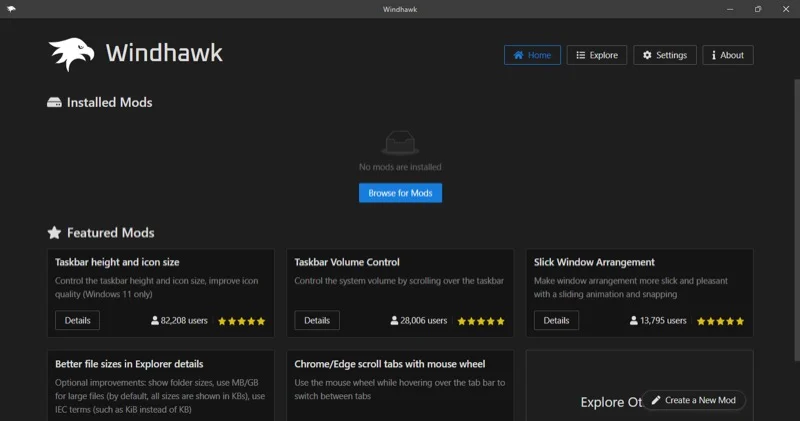
Pour afficher plus de mods, cliquez sur l'onglet Explorer dans le coin supérieur droit. Vous pouvez également rechercher des mods en tapant leur nom dans la zone de recherche qui lit la recherche de mods . De plus, vous pouvez trier les mods en cliquant sur le bouton de flèche haut de gamme à côté de la barre de recherche et en sélectionnant un critère.
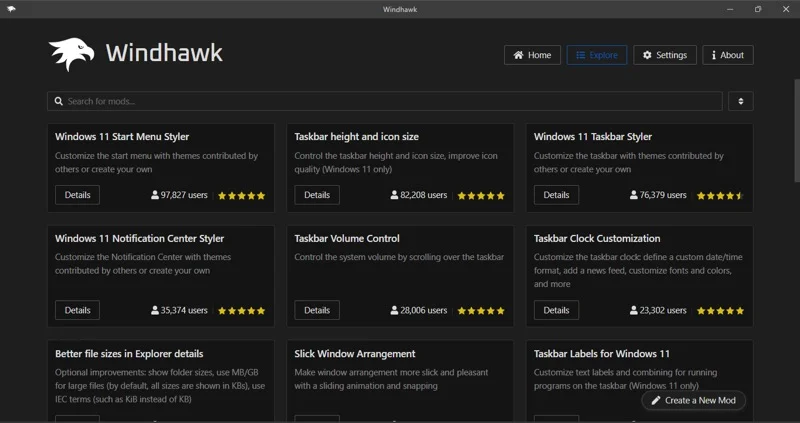
Lorsque vous souhaitez plus d'informations sur un mode Windhawk, cliquez sur le bouton Détails de sa carte. Cela ouvrira une page détaillée avec tous les détails à ce sujet, y compris la façon de l'utiliser, le code source (si disponible) et le changelog.
Pour installer un mod, cliquez sur le bouton Installer et confirmez en cliquant sur Accepter Risk et installer sur l'invite de confirmation.
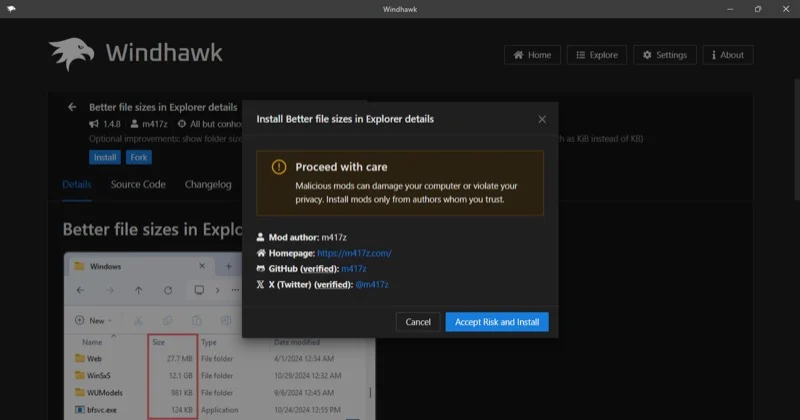
Une fois l'installation terminée, cliquez sur le bouton Activer la page Détails du mod.
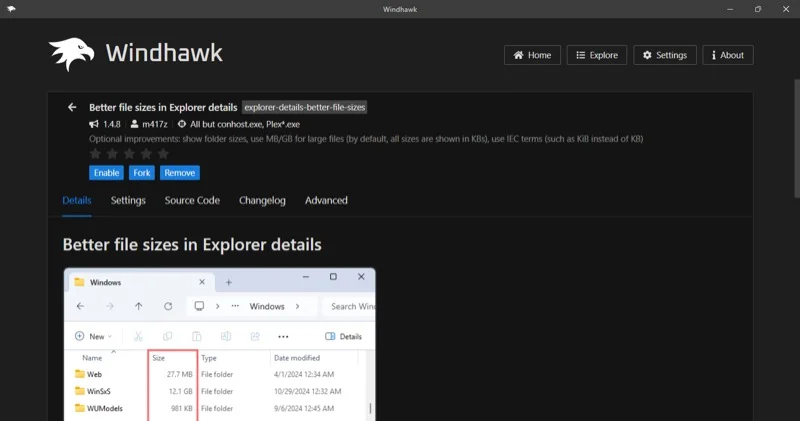
Vous pouvez également ajuster certains des paramètres du mod. Accédez simplement à l'onglet Paramètres (si disponible), et vous verrez tous les paramètres disponibles pour le mod.
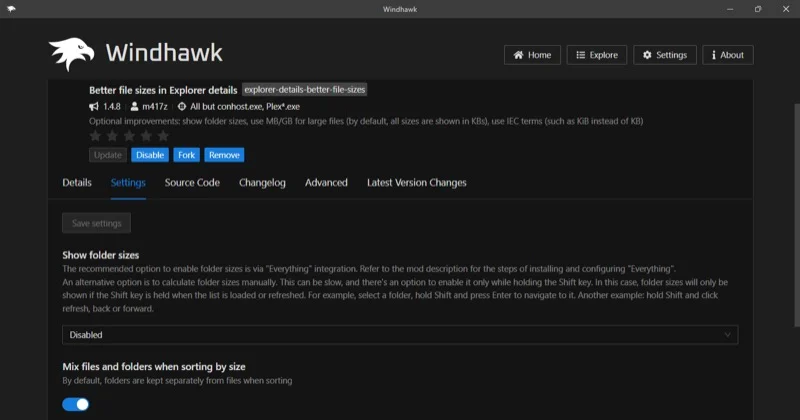
À tout moment, si vous souhaitez suspendre temporairement un mod Windhawk, ouvrez-le dans le programme et cliquez sur le bouton Désactiver . Si ce n'est plus nécessaire, vous pouvez le désinstaller. Cliquez sur le bouton Supprimer sur la page principale du mod et confirmez en cliquant sur Supprimer le mod .
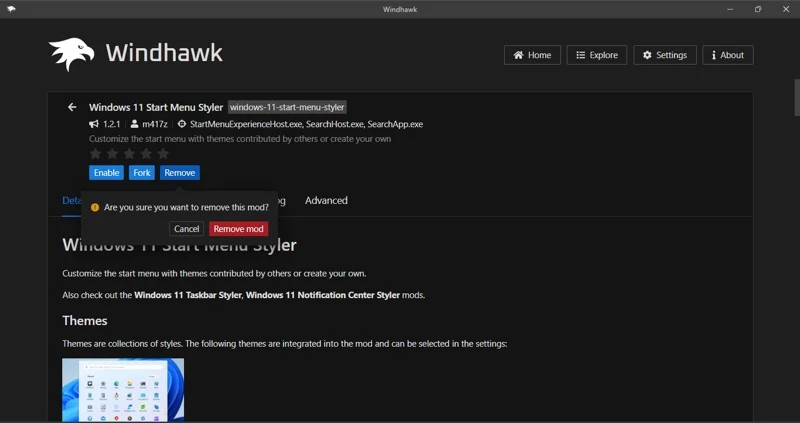
Windhawk est-il sûr à utiliser?
Windhawk est sûr à utiliser tant que vous êtes conscient des mods que vous installez et de ce que vous faites avec eux. En effet, la nature open source de Windhawk augmente la transparence avec le code sous-jacent des mods disponibles sur la plate-forme. De même, presque toutes les modifications que vous effectuez sur le système ou les programmes installés avec les mods Windhawk sont réversibles en un simple clic sur le bouton Désactiver .
Bien sûr, il va sans dire que vous devez sauvegarder votre PC avant d'effectuer des modifications. De cette façon, si quelque chose ne va pas, vous pouvez facilement tout restaurer à la normale.
Transformez votre expérience Windows avec Windhawk
De nombreuses personnalisations Windows impliquent généralement de modifier le registre ou d'utiliser des programmes avec une courbe d'apprentissage abrupte. Cependant, Windhawk est différent, vous permettant de personnaliser des choses sur votre PC Windows selon votre préférence en quelques clics simples. Alors allez-y, expérimentez le programme et transformez votre expérience Windows en modifiant les visuels ou en ajoutant de nouvelles fonctionnalités.
